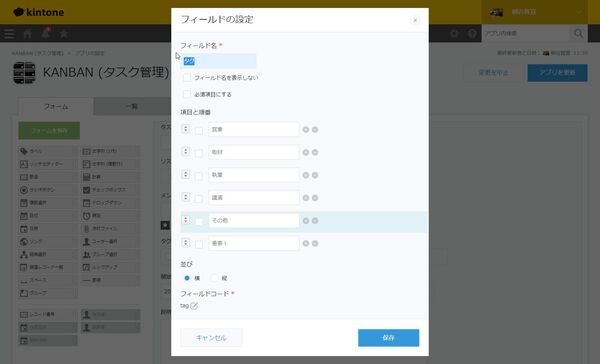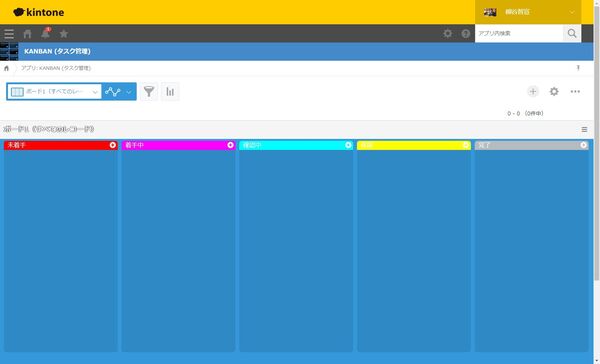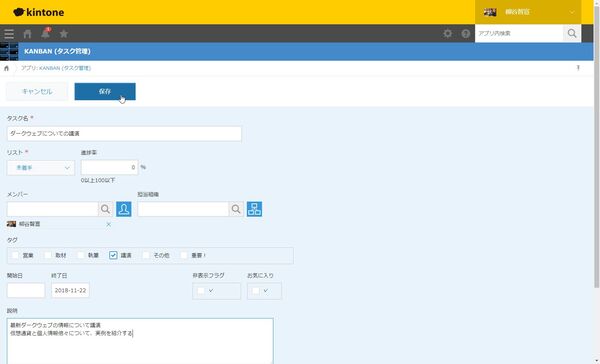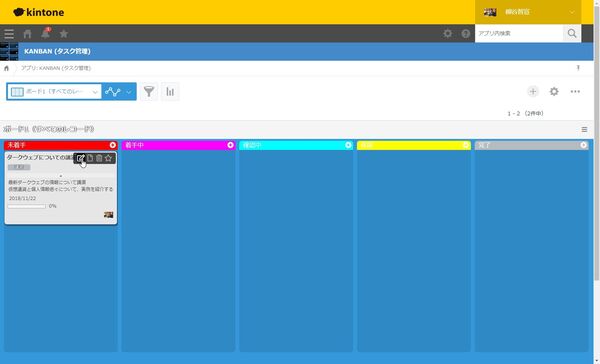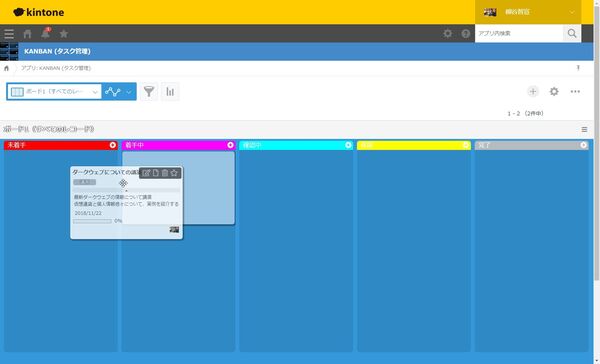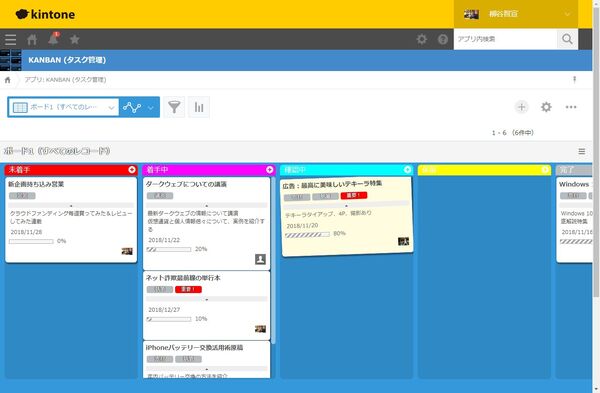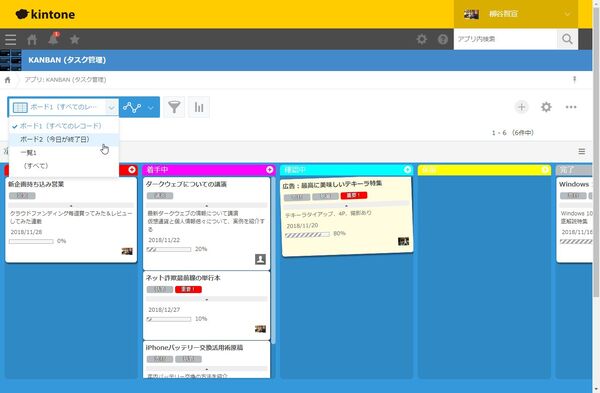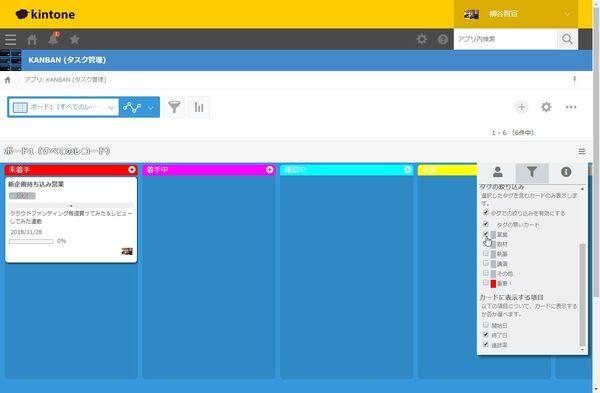次は、「設定」の「フォーム」を開こう。タスク名やステータス、開始日・終了日、説明などはそのままでも使えそうだが、「タグ」だけは業種によって異なると思われる。とりあえず、タグだけ業務に合わせた内容に変更しておこう。これで、「アプリを更新」をクリックすれば準備完了だ。
アプリを開くと、まさにカンバン方式のタスク管理画面が開く。「+」をクリックして、タスクを登録すると、カードが追加され内容が表示される。右上のアイコンから、編集/詳細/非表示/お気に入りなどの操作が行える。お気に入りをクリックすると、カードが少し斜めになるのでわかりやすい。
カードをドラッグ&ドロップすればステータスを進めることができる。ここがカンバン方式タスク管理のキモ。動作もスムーズだし、ちょっとkintoneをいじっているように感じないのがすごい。
プロジェクトメンバー全員のタスクを表示すると数が多すぎるので、いろいろな方法で絞り込みができる。まず、最優先タスクを確認するなら、一覧表示メニューから「ボード2(今日が終了日)」を開けばいい。
タグで表示するなら、右上の三本線アイコンをクリックし、「タグでの絞り込みを有効にする」にチェック。表示したくないタグのチェックを外せばよい。
本格的なカンバン方式でのタスク管理を行なえる「KANBAN」プラグインの価格は、月額1万円。年額プランだと9万8000円と割安になる。今回は、アプリテンプレートを利用したが、当然業務内容に合わせてフィールドを追加できる。他のアプリと連携させて、入力の手間を省いたり、入力ミスを防いだり、売上金額など別の情報を管理したりすることも可能。興味がある人は、まずは30日無料で利用できるトライアル版で使い勝手を試してみることをお勧めする。

この連載の記事
-
第117回
デジタル
“社外”もDXチームの一員に kintoneと連携したコラボサイトがつくれる「グスク エブリサイト」を試してみた -
第116回
デジタル
kintoneに生成AIのパワーを!カスタマインのChatGPT連携を試してみた -
第115回
デジタル
ChatGPTをkintoneで使える連携プラグイン「Smart at AI for kintone Powered by GPT」を試してみる -
第114回
デジタル
kintoneのデータを添付ファイルごとエクスポート/インポートしたい -
第113回
デジタル
幕張メッセで「サイボウズデイズ2023」開催! 注目ブースを突撃取材 -
第112回
デジタル
Zoomの録音をkintoneに登録し、ChatGPTに議事録を生成させる連携にチャレンジ -
第111回
デジタル
kintone×kViewerで飲食店の会員向けページを構築してみた -
第110回
デジタル
kintoneのライトコースで全銀データを作成する方法を聞いてみた -
第109回
デジタル
kintone仲間と出会える! 楽しく学べるkintoneコミュニティの歩き方 -
第108回
デジタル
超絶苦手な請求書作成と発送・送信業務をkintoneで半自動処理させてみた -
第107回
デジタル
krewDataで売上管理のCSVからデータを取り込み店舗ごとの予実管理を自動集計する - この連載の一覧へ